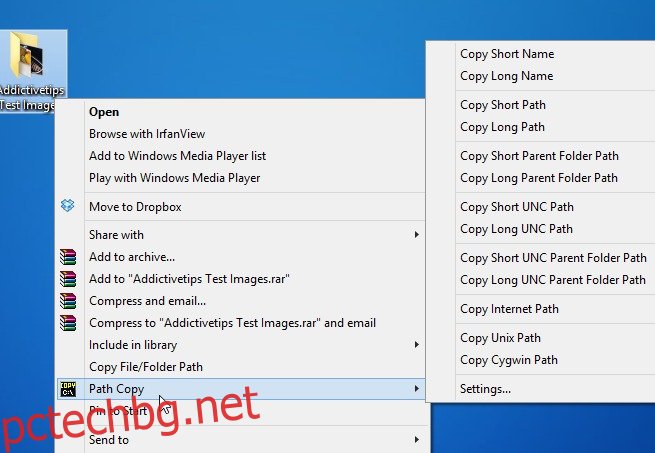Копирането на файлове в Windows обикновено е толкова лесно, колкото бързо плъзгане и пускане. Но когато става въпрос за предоставяне на допълнителна гъвкавост на потребителите, историята почти приключва тук. Например, Windows не позволява на потребителите да копират пътя на елемента в клипборда, нито можете бързо да копирате името на файла, без първо да маркирате името му. Тук на помощ идва Path Copy Copy. Това е малко приложение с отворен код, което ви позволява да копирате пътя на файла в клипборда, което ви позволява бързо да го поставите без никакви проблеми. Приложението работи изцяло от контекстното меню.
Програмата също се инсталира доста лесно и не носи със себе си никакви ленти с инструменти или нежелан софтуер. След бързата инсталация, той се интегрира в контекстното меню с десен бутон. Най-основно, Path Copy Copy ви позволява да копирате името на елемент и/или неговия път в клипборда, но това, което наистина го прави удобен, е, че можете да изпълните шепа команди за копиране. Програмата ви позволява да изпълнявате следните команди за копиране от подменюто на файл:
Копиране на кратко име
Копирайте дългото име
Копиране на кратък път
Копиране на дълъг път
Копиране на кратък път към родителската папка
Копирайте дългия път на родителската папка
Копиране на кратък UNC път
Копирайте дълъг UNC път
Копиране на кратък UNC път на родителската папка
Копирайте дългия UNC път на родителската папка
Копиране на интернет пътя
Копиране на Unix пътя
Копирайте пътя на Cygwin
И това по същество е всичко. Когато изберете команда за копиране, съответното съдържание се копира в клипборда и можете незабавно да го поставите във всеки документ или текстов файл.
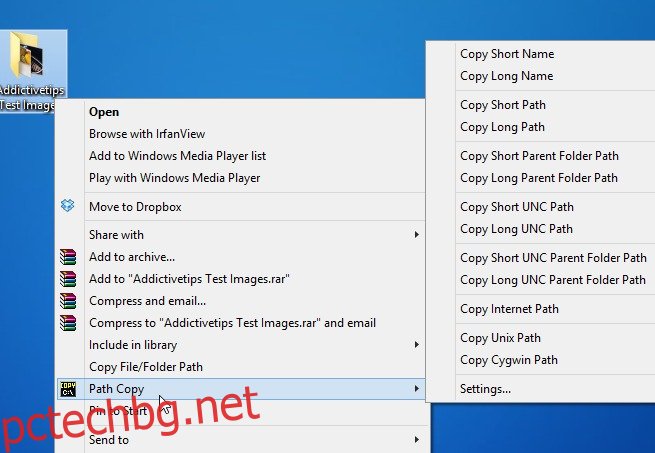
Ако имате нужда от малко повече контрол, тогава Path Copy Copy предоставя няколко допълнителни опции. Като щракнете върху „Настройки“ от контекстното меню, можете да персонализирате няколко допълнителни настройки според вашите предпочитания.
Например в раздела Команди можете да посочите кои команди за копиране трябва да се показват в контекстното меню и подменюто, или и двете, като просто превключите отметка. Разработчикът цитира, че инструментът има модулна архитектура, което означава, че всеки елемент в подменюто всъщност е плъгин. Следователно можете лесно да активирате и деактивирате всяка команда в движение. Опитните потребители могат също да добавят и използват персонализирани команди за копиране, след като посочат съответните параметри в раздела Персонализирани команди.
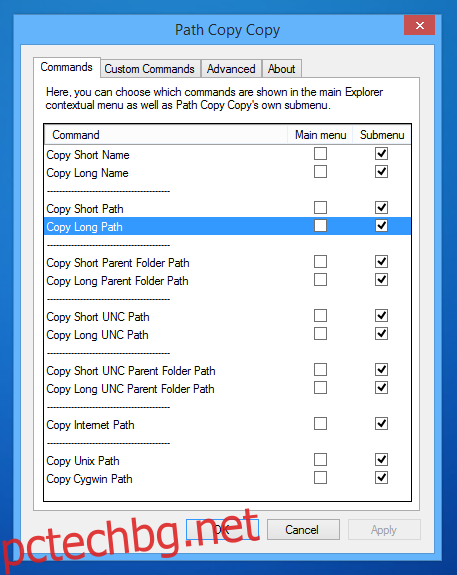
Накратко, ако имате нужда от инструмент, който ви позволява да копирате различни типове файлови пътеки в клипборда, тогава си струва да опитате Copy Copy Copy. Работи на Windows XP, Windows Vista, Windows 7 и Windows 8.